O D2L Lumi Chat é uma ferramenta de ajuda baseada em IA que é integrada diretamente ao Brightspace como uma janela pop-up a partir do botão do balão de diálogo no canto inferior direito da tela. Depois de digitar uma pergunta, o Lumi Chat usa respostas de IA generativas para fornecer respostas. A dúvida do usuário é recebida, a intenção do usuário é identificada e uma resposta de texto em formato livre é criada com informações das bases de conhecimento da D2L, com links para os recursos de documentação relacionados, quando aplicável. Ao acessar a documentação de suporte, há fluxos de trabalho, artigos e vídeos que ajudam você a concluir a tarefa.
Se ainda precisar de mais assistência, você pode entrar em contato com um agente de suporte ao vivo diretamente do Brightspace sem procurar as informações de contato do suporte ao usuário final da D2L em outro lugar. A capacidade de entrar em contato com o suporte depende do pacote da sua organização.
Depois de fechar o Lumi Chat, você será solicitado a responder a uma Pesquisas de satisfação dos clientes (CSAT) para obter seu feedback. A pesquisa é solicitada automaticamente quando você fecha a janela de chat e fica acessível a qualquer momento por meio do ícone de estrela no chat. A participação na pesquisa é opcional.
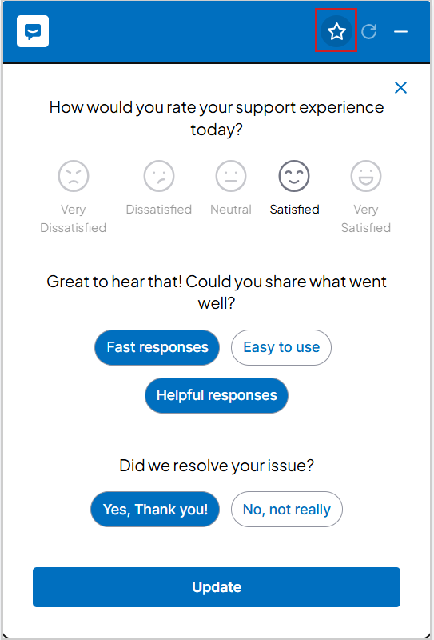
Figura: se quiser, responda a uma pesquisa para fornecer seu feedback sobre o Lumi Chat.

|
Observação: o Lumi Chat está disponível apenas para organizações que se subscreveram no pacote de Suporte ao Usuário Final (EUS). Talvez essa opção não esteja disponível para sua organização. |
Suporte de idioma
O Lumi Chat está disponível nos quatro idiomas com suporte para EUS a seguir:
- Inglês
- Francês (Canadá)
- Espanhol (América Latina)
- Português (Brasil)
O idioma escolhido pelo usuário e o local em seu perfil determinarão o idioma das mensagens de saída de IA, o idioma dos artigos de suporte e o idioma do suporte recebido para qualquer canal escolhido (telefone, e-mail, chat).
Observação: se o Idioma e localidade escolhidos pelo usuário não forem um dos quatro idiomas mencionados acima, a experiência padrão será em inglês.
Acessar ajuda com o Lumi Chat
O Lumi Chat aparece na página de login da sua organização, mas é preciso fazer login no Brightspace antes de acessar todas as suas funcionalidades. Recomenda-se exibir informações de contato para recursos de suporte disponíveis se os usuários enfrentarem problemas de autenticação do Brightspace.

|
Observação: para organizações onde os usuários acessam o Brightspace por meio de outro sistema SSO, as informações de pré-login ainda são recomendadas caso um usuário navegue até a página de autenticação do Brightspace. |
Para acessar ajuda com o Lumi Chat
- Clique no botão Lumi Chat (ícone de balão de fala) para abri-lo.
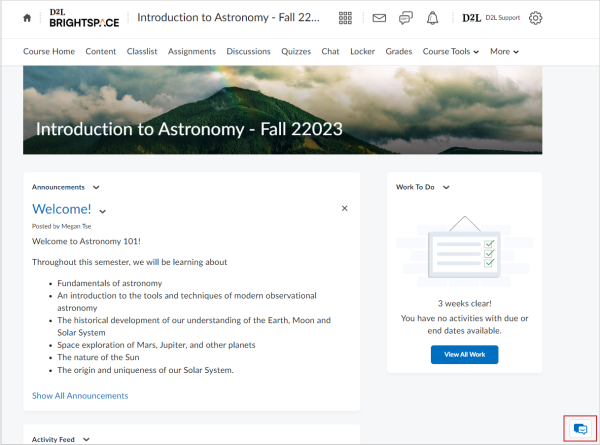
Figura: clique no botão Lumi Chat para fazer uma pergunta.
- Digite sua pergunta relacionada ao Brightspace na caixa de texto e clique em Enviar mensagem.
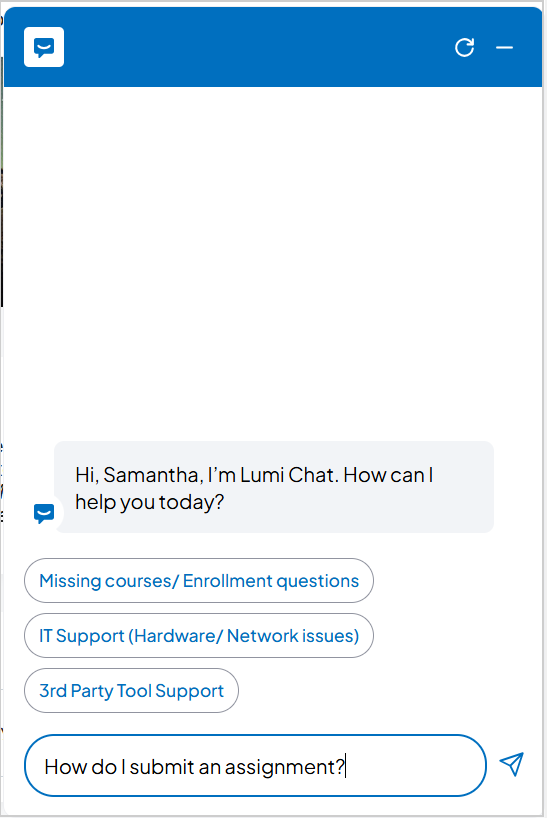
Figura: clique em Enviar mensagem após digitar a pergunta.
- O Lumi Chat usa a IA generativa para responder à sua pergunta com etapas sobre como resolver seu problema, seguidas por uma lista de artigos da Comunidade Brightspace que também podem responder à sua pergunta. Tente as etapas sugeridas pelo Lumi Chat ou clique no link para um artigo para lê-lo.
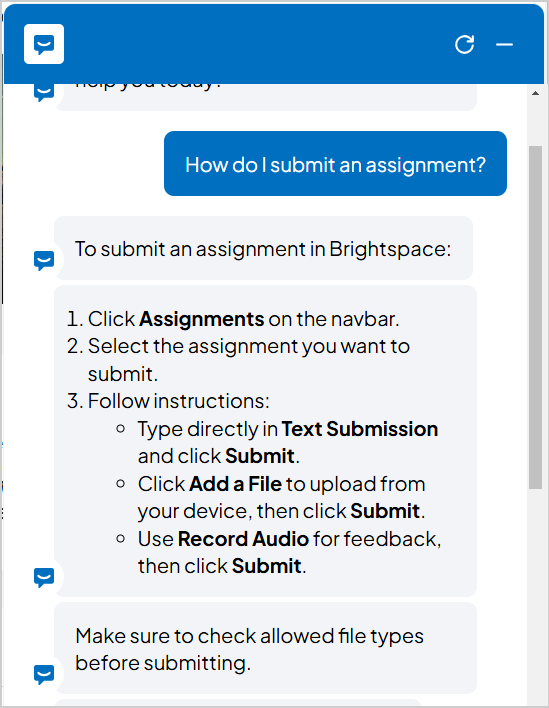
Figura: leia a resposta sugerida pela IA generativa do Lumi Chat.
- Se precisar de mais ajuda, siga um destes procedimentos:
- Selecione Perguntar à comunidade para ser direcionado à Comunidade Brightspace e postar sua pergunta em um fórum de discussão e receber respostas de outros membros da Comunidade.
- Selecione Entrar em contato com o suporte para obter assistência adicional. As seguintes opções são exibidas:
- Ligue para nós: os usuários receberão o número de telefone correto para sua organização. Talvez essa opção não esteja disponível para sua organização.
- Envie-nos um e-mail: um caso será criado a partir da ferramenta e enviado para a Equipe de suporte ao usuário final da D2L.
- Fale conosco: os usuários podem conversar com um agente de suporte ao vivo D2L enquanto navegam por diferentes áreas do Brightspace.
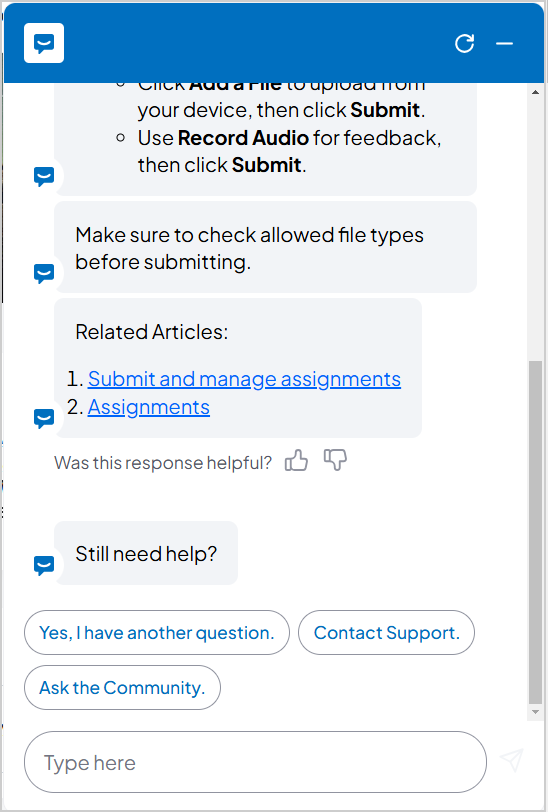
Figura: clique em uma das opções de suporte sugeridas se precisar de mais ajuda.

|
Observação: as opções para entrar em contato com o suporte dependem do pacote de uma organização. Os usuários podem ver opções diferentes das listadas acima. Pacotes diferentes mostram as seguintes opções:
- Lite: não há opção para entrar em contato com o suporte
- Básico: e-mail e chat
- Standard e Branded: e-mail, chat e telefone
|
Vídeo: Lumi Chat